Win10系统电脑任务栏的小娜怎么关掉?
发布日期:2018-08-27 11:15 作者:深度技术 来源:www.shenduwin10.com
Win10系统电脑任务栏的小娜怎么关掉?Win10如何关掉任务栏的小娜:微软对系统升级到Win10。升级WIN10的方法也很多!WIN10增加一些新的功能,对界面也重新进行设计。老实来说WIN10系统功能多了,但有点臃肿,各种操作有点繁杂了。
首先肯定要把系统升级到WIN10

右键任务栏——弹出对话框。如图
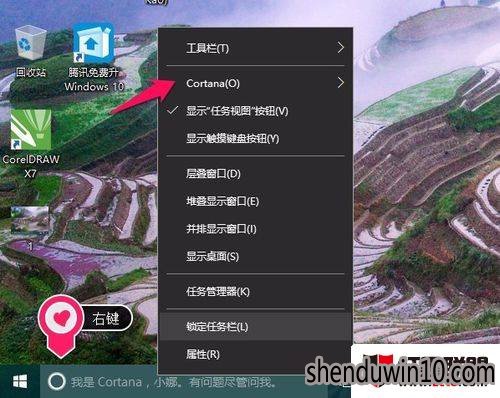
如果你点击显示Cortana图标,那么任务栏就会只出现图标。如图
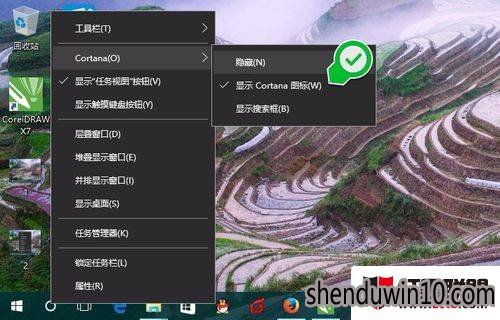

如果你点隐藏,那么Cortana就不会在任务栏中显示了。如图
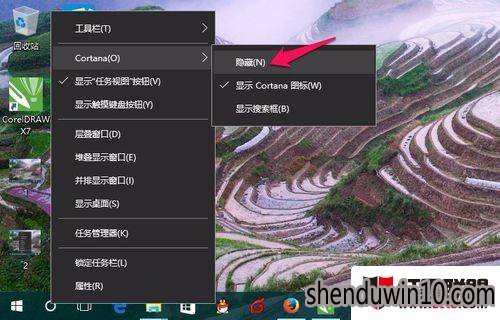

如果你还是相用这个功能,可以点显示搜索框。如图
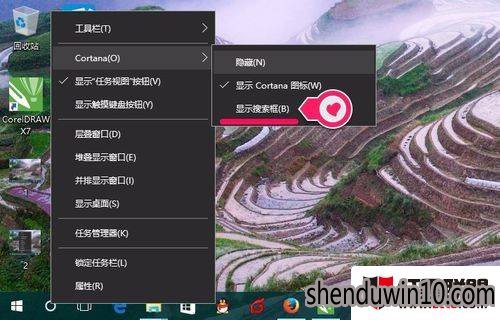
任务栏就会显示Cortana。如图

以上就是Win10系统电脑任务栏的小娜怎么关掉的方法了!
精品APP推荐
清新绿色四月日历Win8主题
地板换色系统 V1.0 绿色版
EX安全卫士 V6.0.3
翼年代win8动漫主题
u老九u盘启动盘制作工具 v7.0 UEFI版
思维快车 V2.7 绿色版
Doxillion V2.22
海蓝天空清爽Win8主题
Process Hacker(查看进程软件) V2.39.124 汉化绿色版
风一样的女子田雨橙W8桌面
点聚电子印章制章软件 V6.0 绿色版
淘宝买家卖家帐号采集 V1.5.6.0
优码计件工资软件 V9.3.8
Ghost小助手
游行变速器 V6.9 绿色版
PC Lighthouse v2.0 绿色特别版
foxy 2013 v2.0.14 中文绿色版
慵懒狗狗趴地板Win8主题
IE卸载工具 V2.10 绿色版
彩影ARP防火墙 V6.0.2 破解版
- 专题推荐
- 深度技术系统推荐
- 1深度技术Ghost Win10 (64位) 经典装机版V2017.07月(免激活)
- 2深度技术Ghost Win10 X64 精选纯净版2021v03(激活版)
- 3深度技术Ghost Win10 X32增强修正版2017V01(绝对激活)
- 4深度技术 Ghost Win10 32位 装机版 V2016.09(免激活)
- 5深度技术Ghost Win10 x64位 完美纯净版2019年05月(无需激活)
- 6深度技术Ghost Win10 x64位 多驱动纯净版2019V08(绝对激活)
- 7深度技术Ghost Win10 X32位 完美装机版2017.09月(免激活)
- 8深度技术 Ghost Win10 x86 装机版 2016年05月
- 9萝卜家园Windows11 体验装机版64位 2021.09
- 10深度技术Ghost Win10 x64位 特别纯净版v2018.01(绝对激活)
- 深度技术系统教程推荐

